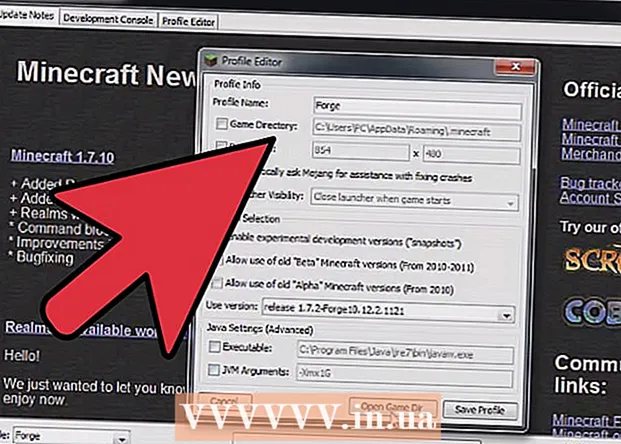Autor:
Ellen Moore
Datum Stvaranja:
14 Siječanj 2021
Datum Ažuriranja:
1 Srpanj 2024

Sadržaj
Imate problema s povezivanjem Macbooka s pisačem? Nije problem, jer postoje dva načina povezivanja ovih uređaja: putem USB -a i bežično. Odaberite metodu koja vam najbolje odgovara i krenite na posao.
Koraci
Metoda 1 od 2: Preko USB kabela
 1 Uključite pisač pritiskom na gumb za napajanje.
1 Uključite pisač pritiskom na gumb za napajanje.- Položaj ovog gumba ovisi o modelu pisača. Ako ga ne možete pronaći, provjerite korisnički priručnik.
- Ako se pisač ne uključi ni nakon pritiska na tipku za uključivanje, provjerite je li spojen na mrežu. Da biste to učinili, provjerite je li utikač uključen u utičnicu.
 2 Pripremite USB kabel za povezivanje Macbooka s pisačem. Pisač mora imati dva kabela: kabel za napajanje i USB kabel. Uzmite kabel s četvrtastim ulazom.
2 Pripremite USB kabel za povezivanje Macbooka s pisačem. Pisač mora imati dva kabela: kabel za napajanje i USB kabel. Uzmite kabel s četvrtastim ulazom.  3 Priključite USB kabel u svoj Macbook. Pronađite četvrtastu rupu sa strane vašeg Macbook Pro -a. Umetnite USB kabel pisača u ovu rupu.
3 Priključite USB kabel u svoj Macbook. Pronađite četvrtastu rupu sa strane vašeg Macbook Pro -a. Umetnite USB kabel pisača u ovu rupu.  4 Umetnite drugi kraj kabela u pisač. Pisač bi se tada trebao pojaviti u izborniku. Ako nije, pronađite i instalirajte ispravne upravljačke programe za pisač, ali obično vašem Macbooku Pro nije potreban dodatni softver za rad s pisačem.
4 Umetnite drugi kraj kabela u pisač. Pisač bi se tada trebao pojaviti u izborniku. Ako nije, pronađite i instalirajte ispravne upravljačke programe za pisač, ali obično vašem Macbooku Pro nije potreban dodatni softver za rad s pisačem. - Da biste instalirali upravljački program, umetnite disk s upravljačkim programom (koji je trebao doći s pisačem) u pogon i nastavite s instalacijom. Upravljački programi mogu se instalirati i povezivanjem na Internet i traženjem odgovarajućeg modela pisača.
- Da biste saznali marku i model vašeg pisača, pogledajte okvir ispod pisača ili potražite slova na bočnoj strani uređaja.
 5 Provjerite je li pisač spreman za upotrebu. Da biste provjerili je li pisač spreman za ispis, kliknite opciju "Ispis" ili idite na izbornik "Ispis i faks".
5 Provjerite je li pisač spreman za upotrebu. Da biste provjerili je li pisač spreman za ispis, kliknite opciju "Ispis" ili idite na izbornik "Ispis i faks". - Ako se naziv vašeg pisača pojavi na izborniku Ispis, tada je spreman za upotrebu. U suprotnom, prijeđite na sljedeći korak za dodavanje pisača.
- Ispis je izbornik ispisa koji se koristi za provjeru je li pisač prisutan i spreman.
 6 Dodajte pisač. Ako pisač nije na popisu u izborniku Ispis, kliknite gumb Dodaj pisač na istom izborniku. Vidjet ćete popis dostupnih pisača.
6 Dodajte pisač. Ako pisač nije na popisu u izborniku Ispis, kliknite gumb Dodaj pisač na istom izborniku. Vidjet ćete popis dostupnih pisača. - Odaberite pisač koji želite dodati i kliknite "Dodaj". Pisač bi sada trebao biti spreman za ispis.
2. način od 2: putem Wi-Fi-ja
 1 Provjerite je li pisač ispravno konfiguriran za Wi-Fi. Spajanjem pisača na lokalnu Wi-Fi mrežu uštedjet ćete prostor i izbjeći probleme sa žičnom vezom.
1 Provjerite je li pisač ispravno konfiguriran za Wi-Fi. Spajanjem pisača na lokalnu Wi-Fi mrežu uštedjet ćete prostor i izbjeći probleme sa žičnom vezom. - Za spajanje pisača na Wi-Fi povežite ga s usmjerivačem, podijelite pisač, a zatim ga dodajte kao mrežni pisač. Za izvršavanje ovih radnji korisnik mora imati administratorska prava.
 2 Zaobiđite ograničenja pisača, poput filtriranja MAC adresa. Filtriranje adresa uvedeno je kako bi se spriječilo iskorištavanje mreže. Bez ovih ograničenja može se ugroziti sigurnost uređaja pa ih sustav smatra neophodnim. Pristup bežičnoj mreži bit će ograničen na sljedeće portove:
2 Zaobiđite ograničenja pisača, poput filtriranja MAC adresa. Filtriranje adresa uvedeno je kako bi se spriječilo iskorištavanje mreže. Bez ovih ograničenja može se ugroziti sigurnost uređaja pa ih sustav smatra neophodnim. Pristup bežičnoj mreži bit će ograničen na sljedeće portove: - RealPlayer priključci (554, 6970, 7070);
- FTP;
- Lotosove bilješke;
- SSH;
- popularni portovi za razmjenu poruka (Yahoo IM) - web kamera putem Microsoftovih aplikacija onemogućena je iz sigurnosnih razloga, dok Yahoo i Skype i dalje rade;
- ArcGIS (primjena znanosti o Zemlji);
- SciFinder Scholar (usluga pretraživanja koja traži bibliografske i znanstvene podatke) i nekoliko drugih usluga za zaposlenike;
- Tisak (515, 9100, 631);
- Glavni portovi za pregledavanje weba (HTTP, HTTP).
 3 Priključite pisač na Wi-Fi mrežu. Otvorite datoteku koju možete ispisati, poput fotografije, tekstualnog dokumenta ili PDF -a. Otvorite izbornik Datoteka i odaberite Ispis (ili pritisnite Command + P).
3 Priključite pisač na Wi-Fi mrežu. Otvorite datoteku koju možete ispisati, poput fotografije, tekstualnog dokumenta ili PDF -a. Otvorite izbornik Datoteka i odaberite Ispis (ili pritisnite Command + P). - Provjerite je li vaš pisač naveden na izborniku Ispis. Odaberite svoj pisač ako je na izborniku i idite na ispis.
- Ako pisač nije na izborniku "Ispis", kliknite gumb "Dodaj pisač" u prozoru koji se pojavi. To će otvoriti prozor programa Printer Setup Utility. Pritisnite gumb "Dodaj" u prozoru "Pisači". Vidjet ćete popis dostupnih pisača. Odaberite svoje i kliknite gumb "Dodaj".
- Nakon toga slobodno idite na ispis.
Savjeti
- Provjerite korisnički priručnik za pisač. Ovo nije najzanimljivije štivo, no slijediti točne upute proizvođača pisača ipak je mnogo mudrije.